
🕒 Uren, saldi & verlofbeheer inclusief Wettelijk en Bovenwettelijk verlof: Beheer verlof en uren efficiënter en overzichtelijker. Leg jaarlijkse verlofrechten per medewerker vast en een nieuw scherm voor de jaarovergang: verplaatst resterende saldi en voegt nieuwe rechten toe.
⚖️ Wettelijk/Bovenwettelijk verlof: Ondersteuning voor samengesteld verlof (bijv. wettelijk + bovenwettelijk), waarbij het verlof een einddatum kent. Automatische afschrijving van saldo op basis van geldigheid.
🏛️ KVK-koppeling: Snel je relatiegegevens ophalen via de KvK Koppeling
📊 Meer grip op je bestek: Meer grip op kosten én voortgang binnen je projecten. Door het volledig inlezen van CUF-bestanden inclusief MAMO-regels. Krijg inzicht in voortgang via Percentage of Completion, per bestek, hoofdstuk of paragraaf en vergelijk eenvoudig je voor- en nacalculatie
📅 Projectplanning compleet vernieuwd: Een snellere, modernere interface voor projectplanning die samenwerkt met de capaciteitsplanning. Plan resources eenvoudig via een pop-up venster.
💼 Twinfield-integratie: Een nieuwe koppeling en integratie met een boekhoudpakket.
🔁 Herhaalbonnen: Meerdere identieke werkbonnen genereren op basis van interval
🛒 Meerdere artikelen boeken in de CleverApp: Boek meerdere artikelen tegelijk via één scherm in de CleverApp. Maar beperk artikelboekingen tot begrote artikelen op je werkbon.
👷 Inhuurorders: Huur extern personeel in op met urensoorten. Zo is het nu mogelijk om extern personeel voor nachtwerk of op basis van een overuren uurtarief in te huren.
Nieuw: Betere verlofregistratie met wettelijk en bovenwettelijk verlof en een jaarovergang.
Op verzoek van een aantal gebruikers hebben we Cleverdesk uitgebreid met de mogelijkheid om wettelijk/bovenwettelijk verlof te kunnen bijhouden. Ons advies is om dit per 1 januari 2026 in te laten gaan zodat je geen problemen krijgt met saldi die halverwege het jaar wijzigen. Bedrijven die gebruik maken van verloningsregelingen en gebruik willen maken wordt geadviseerd om de verloningsregelingen te laten controleren door het projectbureau om te onderzoeken of de verloningsregeling kan omgaan met deze nieuwe functionaliteit.
De inrichting van verlof, hoe verlofrechten vast te leggen zijn en hoe vervolgens deze gebruikt worden om de verlofsaldi voor een nieuw jaar toe te kennen staat beschreven in het volgende support artikel.
Nieuw: KvK Koppeling
Vul nu snel de informatie uit het basisprofiel van de Kamer van Koophandel in Cleverdesk in. Bij het aanmaken van een nieuwe relatie kun je nu meteen de gegevens opvragen met de knop ‘KvK relatie’.
Is deze knop niet zichtbaar neem dan contact op met onze salesafdeling om het KvK abonnement bij ons af te sluiten. Heb je zelf al een KvK abonnement met API key dan kun je deze invullen bij de instellingen.
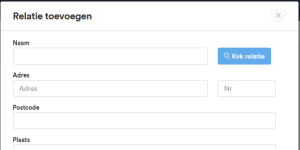
Je krijgt nu een zoekscherm waarin je op verschillende manieren kan zoeken. Klik op zoeken en je krijgt een overzicht van de zoekresultaten.
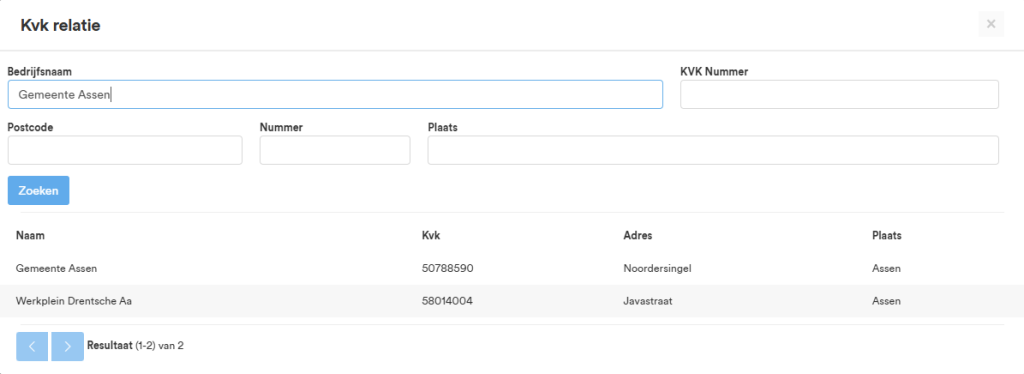
Klik op één van de zoekresultaten en de gegevens worden overgenomen in de relatiedetailkaart of in de snel toevoegen popup. Druk vervolgens op opslaan de nieuwe relatie is toegevoegd. Als de naam al voorkomt in het systeem dan zul je een foutmelding krijgen.
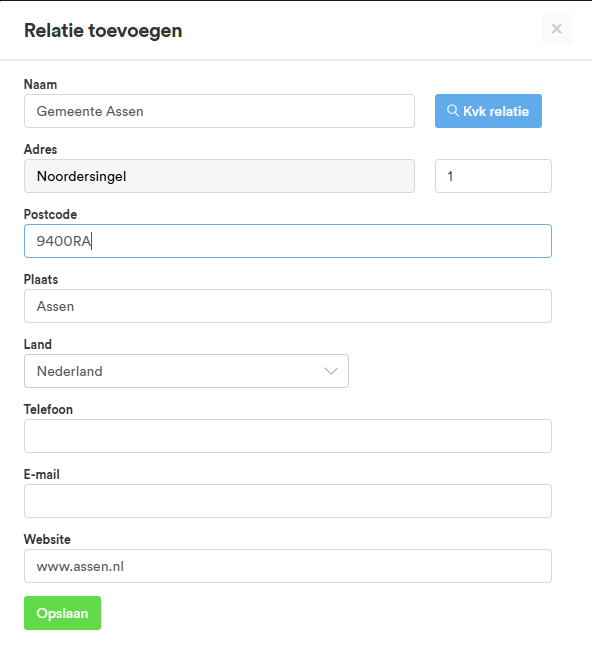
Nieuw: Twinfield koppeling
Op verzoek van één van onze nieuwe klanten hebben we een nieuwe koppeling met een financieel pakket gemaakt. Gebruik je Twinfield Boekhouden van Wolters Kluwer dan kan Cleverdesk Inkoop- en Verkoopfacturen inclusief een link naar de daadwerkelijke PDF-factuur in Twinfield wegschrijven. Bestaat de klant of leverancier nog niet dan zal Cleverdesk deze ook aanmaken in Twinfield. Tot slot haalt Cleverdesk de openstaande posten uit Twinfield op en toont deze bedragen bij de inkoop- of verkoopfactuur in Cleverdesk.
Wil je ook gebruik maken van de nieuwe Twinfield Boekhouden koppeling? Neem dan contact op met onze salesafdeling.
Nieuw: Bestek inlezen verbeterd
Het inlezen van een bestek op een project (of offerte) is verbeterd. In plaats van een calculatie tijdens het inlezen direct om te zetten in een werkbegroting hebben we dit opgesplitst in twee stappen. De eerste stap is het importeren van het calculatiebestand. Dit doe je door op een project of offerte op de knop ‘Import bestek’ te klikken. Cleverdesk ondersteunt momenteel de CUF-XML en onze eigen CSV-bestand. Voor de CUF (Calculatie Uitwissel Formaat) gaat de voorkeur nog steeds uit naar een CUF gestructureerd. Verder worden ook andere CUF formaten ondersteund zolang deze maar voldoende aan de CUF-standaard.
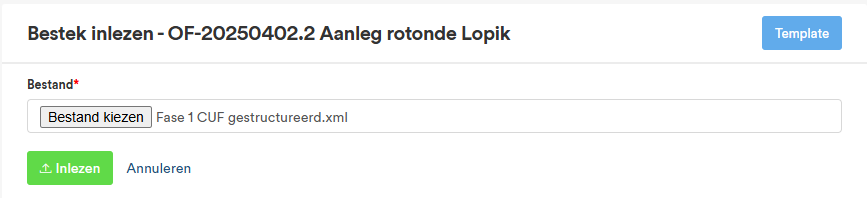
De Inlezen functionaliteit zal zelf herkennen welk type bestand ingelezen wordt.
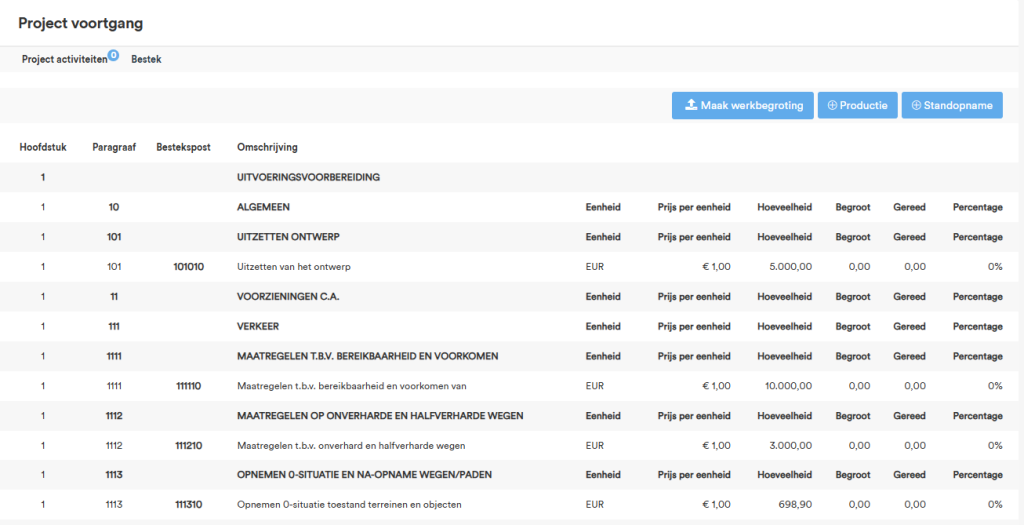
De voorcalculatie wordt compleet in Cleverdesk ingelezen inclusief alle onderliggende MAMO-regels. Het bestek heeft nu een extra knop ‘Maak werkbegroting’. Gebruik deze knop om het bestek om te zetten naar een werkbegroting. Dit werkt op de manier zoals je kent van het importeren uit het verleden. Na het maken van de werkbegroting zijn de activiteiten inclusief begrotingen aangemaakt.
Als de werkbegroting is gemaakt is het nu mogelijk om een standopname te doen. In plaats van het boeken van productie-eenheden kun je bij een standopname hele hoofdstukken of paragrafen uit het bestek in één keer (deels) gereedmelden. De onderliggende productieboekingen worden dan automatisch gemaakt.
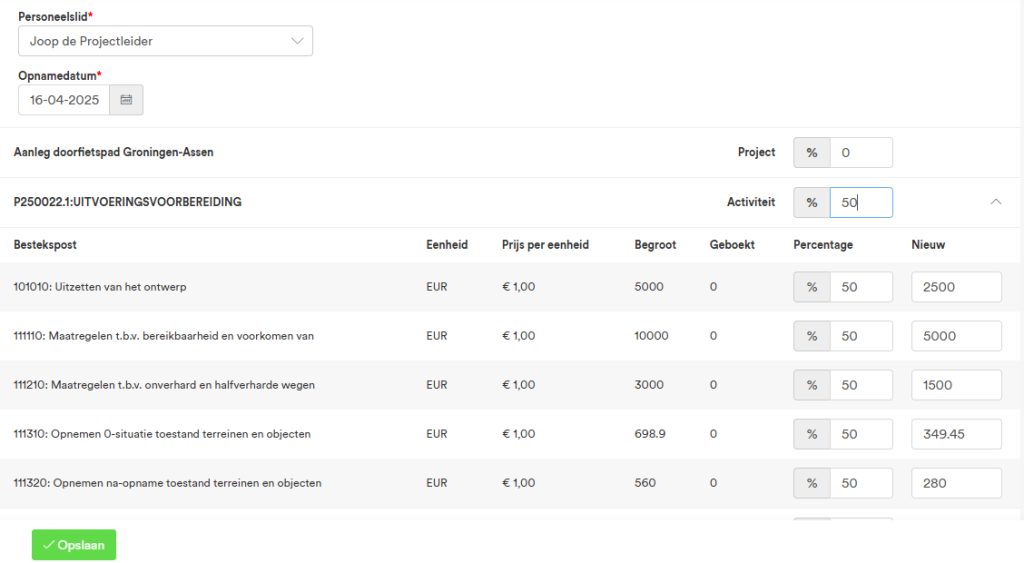
In het voorbeeld hierboven wordt de activiteit Uitvoeringsvoorbereiding voor 50% gereedgemeld. Van alle begrootte producties wordt nu een nieuwe boeking gemaakt van precies 50% van de aantallen.
Deze aantallen zijn vervolgens weer op de reeds bekende manier te factureren met een productiestaat als bijlage.
Nieuw: Herhaalbonnen maken
Maak nu snel herhalende werkzaamheden aan door een werkbon te herhalen. Je krijgt een lijst met identieke werkbonnen die oplopen qua nummering en volgens een ingestelde frequentie herhaald worden. Maak hiervoor een nieuwe werkbon aan onder het project of ga naar één van de planningen om met de werkbon popup een nieuwe werkbon aan te maken.
Nadat je de gegevens hebt ingevuld zie achter de uitvoerdatum een ‘Frequentie’ knop. Je kunt ook door middel van een bewerking de werkon laten aanmaken. De bewerking is een werkbontemplate waarmee je snel een werkbon kan aanmaken met bepaalde voorkeursettings.
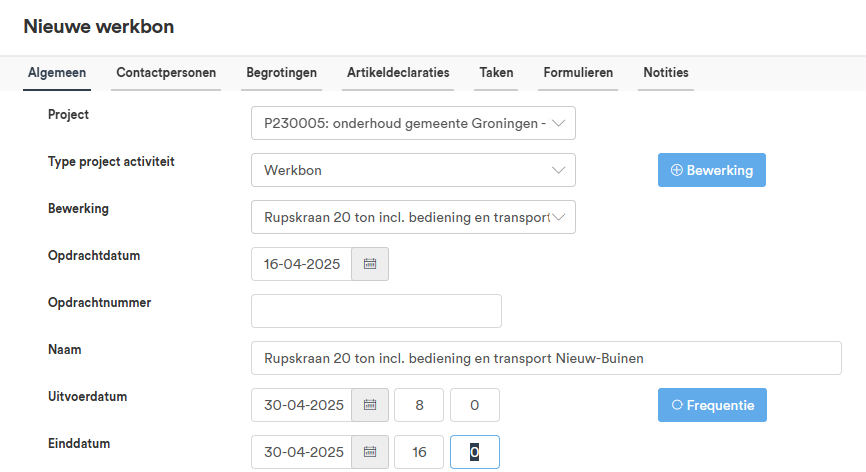
Klik op de knop ‘Frequentie’ om de frequentie het aantal herhalingen en einddatum in te stellen. Cleverdesk beperkt het aantal herhalingen standaard tot het eind van het jaar. In december van het huidige jaar kun je werkbonnen aanmaken tot het eind van het volgende jaar, zodat je alvast werkbonnen kan klaarzetten.
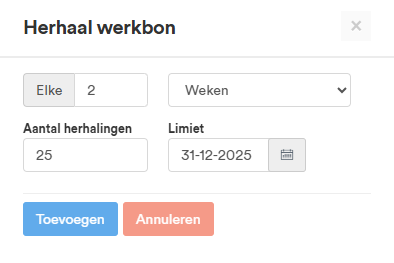
Voeg een frequentie toe en druk op opslaan. De werkbonnen worden nu allemaal aangemaakt en klaargezet in de planning. Indien de eerste werkbon via opslaan en plannen wordt aangemaakt zullen alle werkbonnen dezelfde planning krijgen.
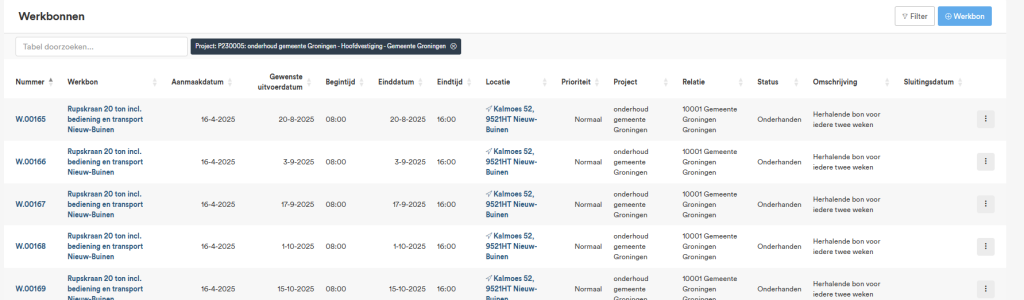
Nieuw: Meerdere artikelen boeken in de CleverApp
Het project heeft een nieuwe instelling ‘Alleen begrote artikelen boeken’. Met deze instelling kunnen alleen artikelen geboekt worden op een activiteit of werkbon die in die activiteit of werkbon begroot zijn. Zo kan een medewerker in de buitendienst geen verkeerde artikelen boeken die niet zijn meegenomen naar het project.

Ga nu naar een activiteit of werkbon en voeg een artikelbegroting toe. In het voorbeeld is nu een artikelbegroting gemaakt voor drie artikelen. Als de gebruiker via de CleverApp nu kiest voor ‘Artikelen boeken’ zal hij/zij het volgende scherm zien:
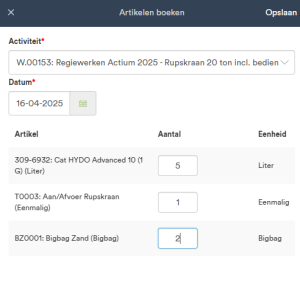
Dit scherm is nu beperkt op de drie artikelen die begroot zijn. De medewerker kan in één keer een aantal invullen bij de verschillende artikelen en zo de artikelboekingen maken.
Staat de beperking op het project uit, dan kan iemand nog steeds meerdere artikelen boeken, maar kan hij/zij alle artikelen uit de lijst zoeken en meerdere boekingsregels toevoegen.
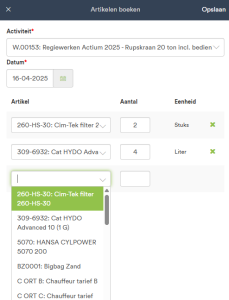
Nieuw: Inhuur personeel inhuren voor nachtwerk of overuren
Huur extern personeel in met verschillende urensoorten. Zo is het nu mogelijk om extern personeel voor nachtwerk of op basis van een overuren uurtarief in te huren.
In alle schermen in Cleverdesk waar je een functie inhuur regel toevoegt aan de inhuurorder is nu de optie ‘urensoort’ beschikbaar. Heb je meerdere urensoorten ingericht voor je externe personeel dan kun je hier nu afwijkende tarieven op vastleggen, laten boeken en dus ook verkopen met afwijkende tarieven. Daarnaast is de urensoort ook zichtbaar in de levering en facturatieopdracht die je vervolgens naar de leverancier stuurt.
De eerste stap is vastleggen van de verschillende uursoorttarieven op de leveringscondities van de leverancier.
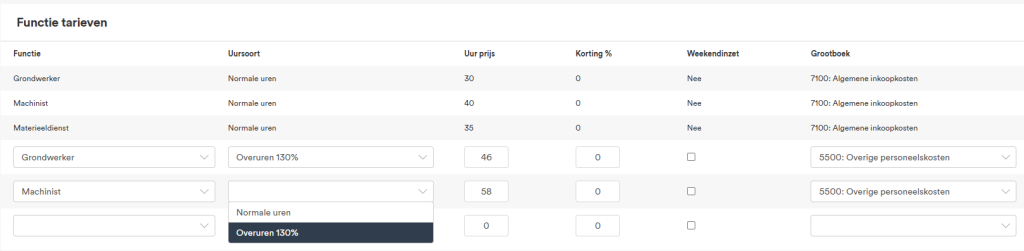
Nadat deze zijn vastgelegd zijn deze verschillende tarieven te selecteren in de inhuurorder, maar ook via de planning.
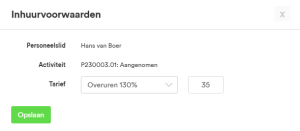
De inhuurorder hoeft niet verplicht altijd aangemaakt te zijn. Als de inhuurmedewerker de afwijkende uursoort boekt en de weekstaat gesloten wordt dan zal Cleverdesk deze inhuurorder automatisch aanmaken met het juiste tarief. Hier is een voorbeeld van een ZZP-er die op twee dagen gewerkt heeft waarbij hij op de tweede dag in de nacht heeft gewerkt en daardoor overuren 130% mag boeken.
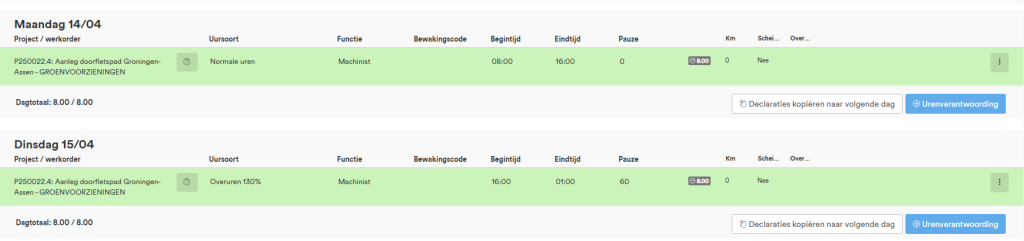
Na het sluiten van de weekstaat zie je twee regels voor de verschillende uursoorttarieven.

Tot slot zijn deze leveringen ook met deze uursoort op de facturatieopdracht te zetten. Het kan zijn dat onze consultants je PDF-template nog moeten uitbreiden. Neem hiervoor contact op met het projectbureau.
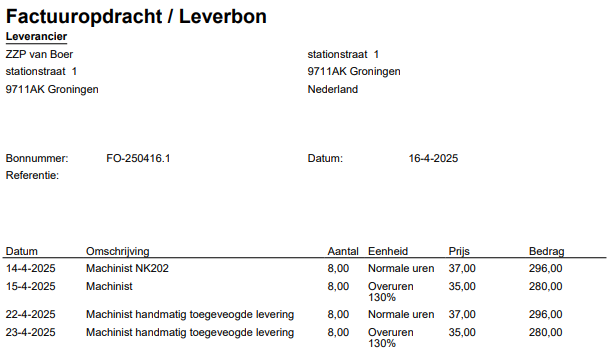
Stamgegevens/Instellingen
HRM
Accorderen
Projecten

Scrum
CRM
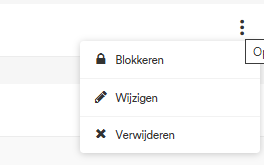
Contracten
Inkoop
Planning
Administratie
CleverApp
QHSE
Relatieportaal
Standaard koppelingen
Tot slot
Tot slot hebben we meerdere kleine bugfixes en veiligheidsverbeteringen doorgevoerd. Daarnaast zijn er weer veel nieuwe variabelen beschikbaar gekomen in de PDF-templates.
Op dit moment werken onze ontwikkelaars aan een automatische update methode. Deze wordt momenteel getest en betekent dat we jullie in de toekomst sneller kunnen updaten.
Wist u dat het wensenportaal in 4.11 verder verbeterd is. Veel gebruikers maken hier al gebruik van en stemmen op wensen van anderen.